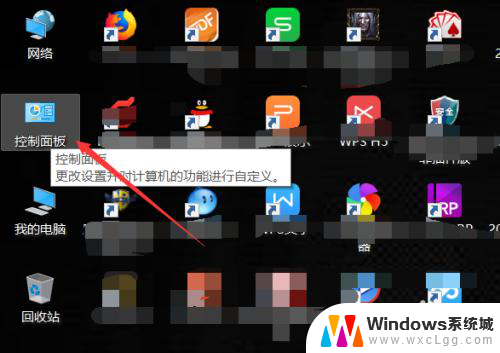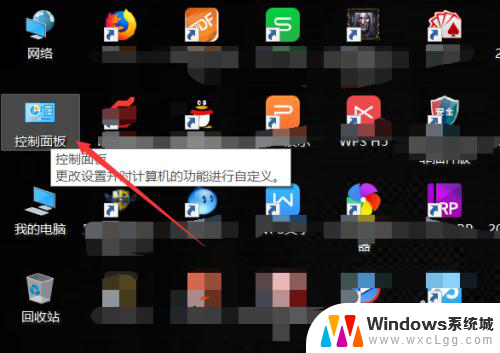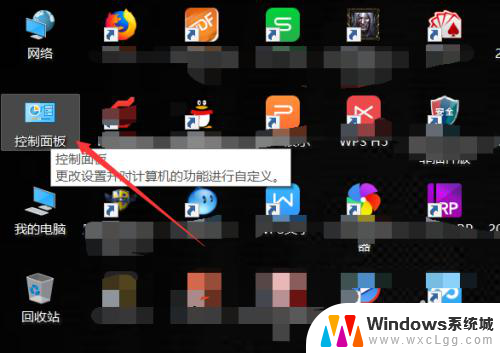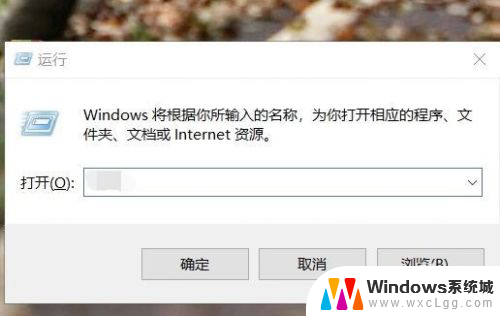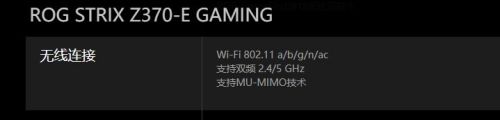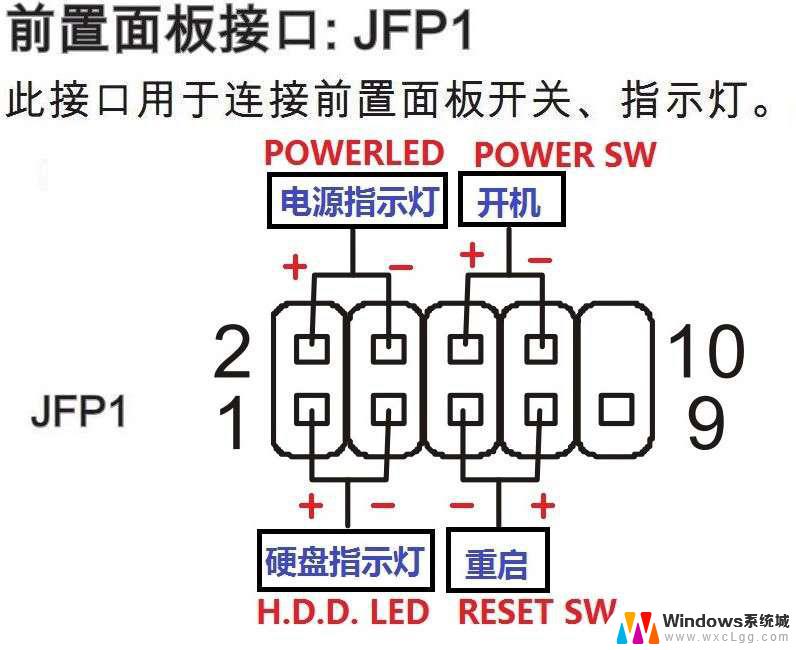怎么看电脑是什么主板 电脑主板型号怎么查找
更新时间:2024-05-15 16:44:36作者:xtliu
电脑主板是电脑硬件中最重要的部件之一,它承载着整个电脑系统的运行和数据传输,想要了解电脑主板是什么型号,可以通过打开电脑主机侧面板,查看主板上的印刷标识或者序列号来确定主板型号。也可以通过在操作系统中使用特定软件来获取主板型号的详细信息。通过了解电脑主板型号,可以更好地了解自己的电脑配置和性能,为后续的升级和维护提供便利。
步骤如下:
1.打开电脑后在桌面上找到【控制面板】并双击打开,如下图所示。
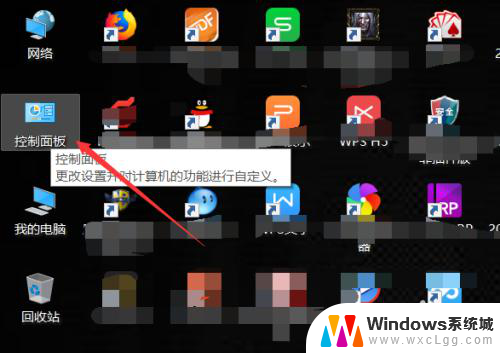
2.在控制面板里直接点击打开【硬件和声音】,如下图所示。
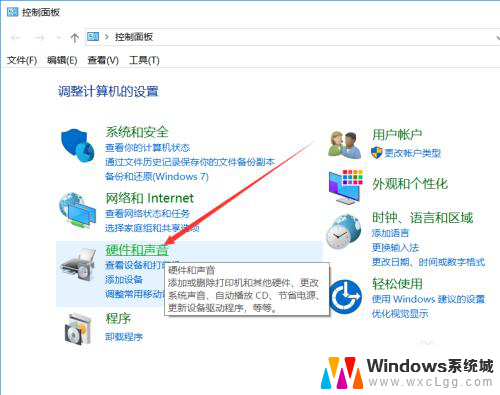
3.在硬件和声音界面里找到【设备管理器】并点击打开,如下图所示。

4.在打开的Windows设备管理器对话框里找到【系统设备】并点击前面的箭头,如下图所示。
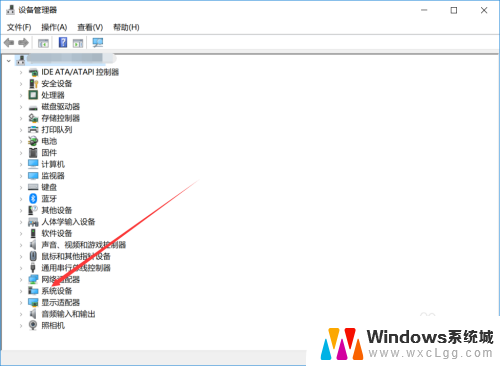
5.将系统设备展开后就可以查看电脑主板型号了,如下图所示。
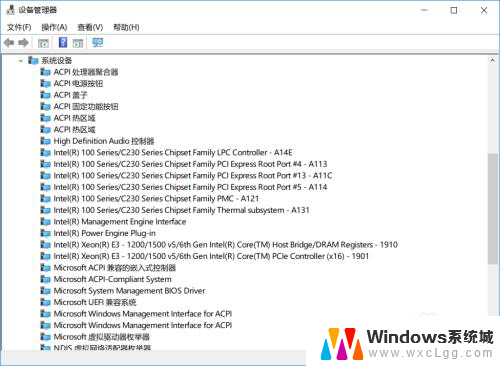
以上就是如何确定电脑主板的全部内容,还有不清楚的用户可以参考以上小编的步骤进行操作,希望能对大家有所帮助。